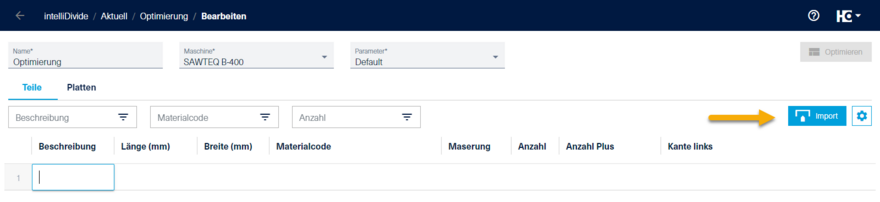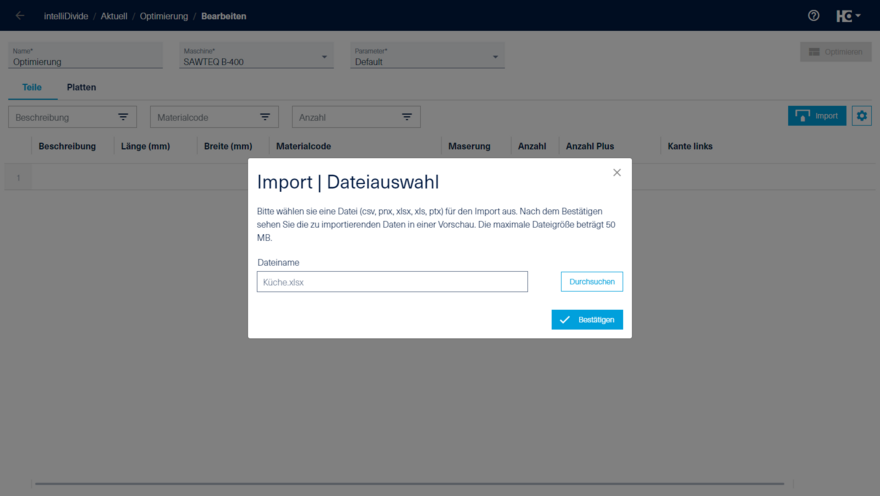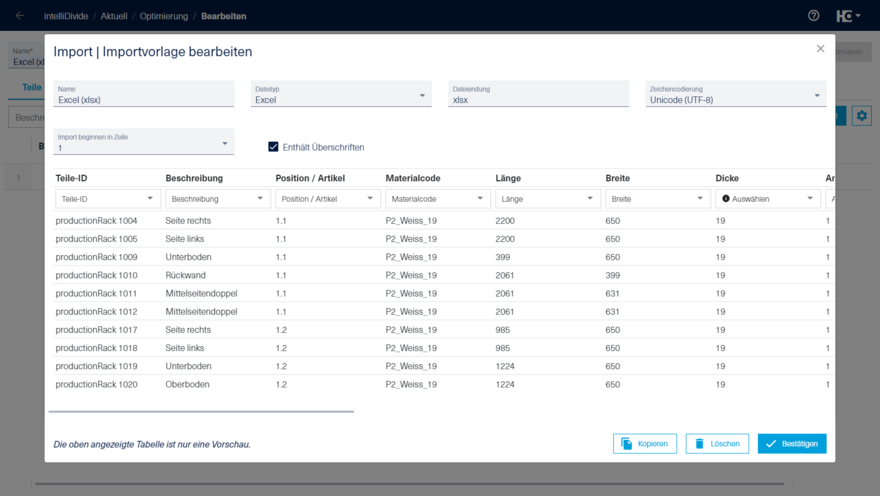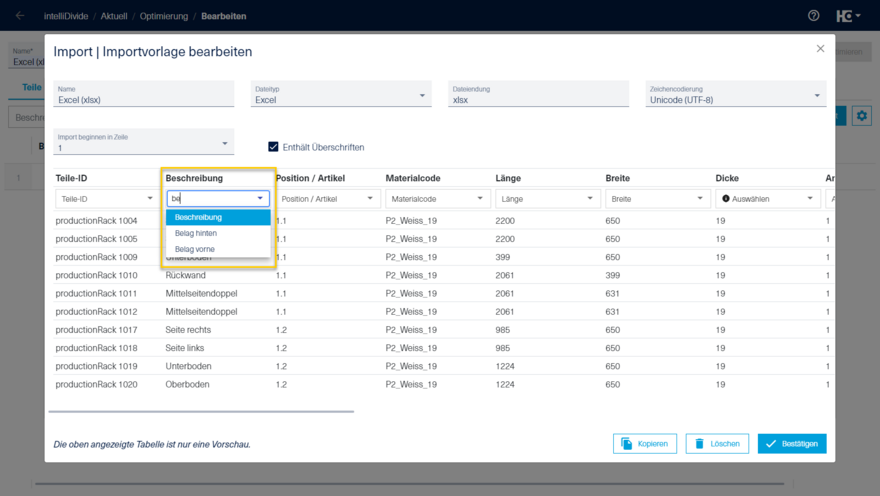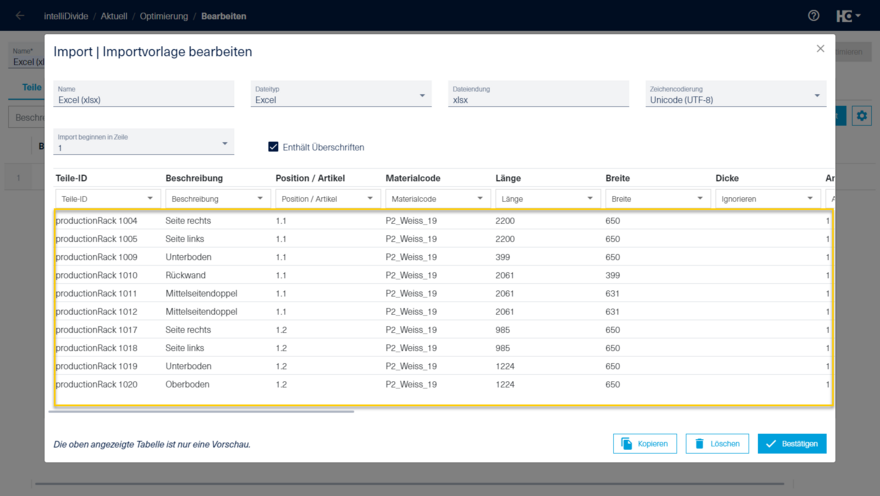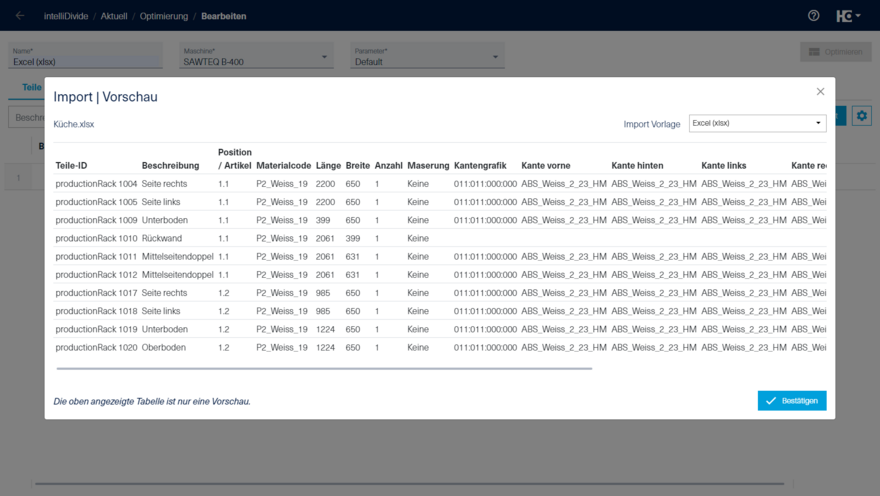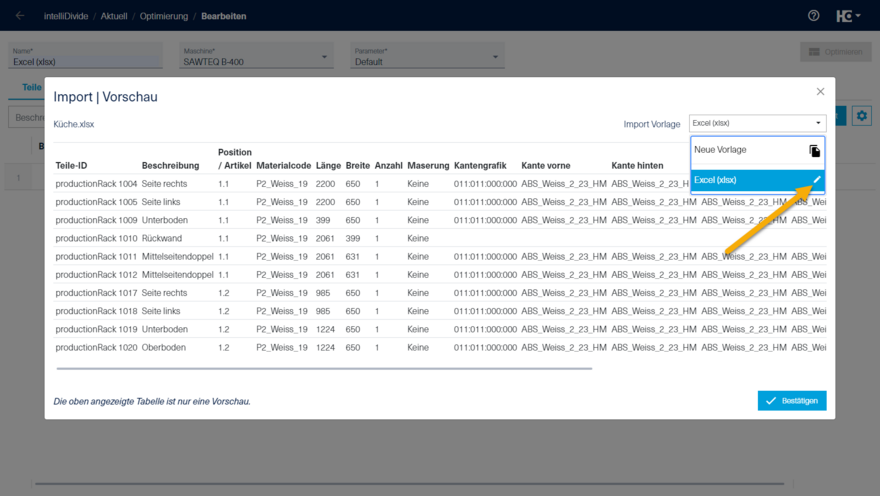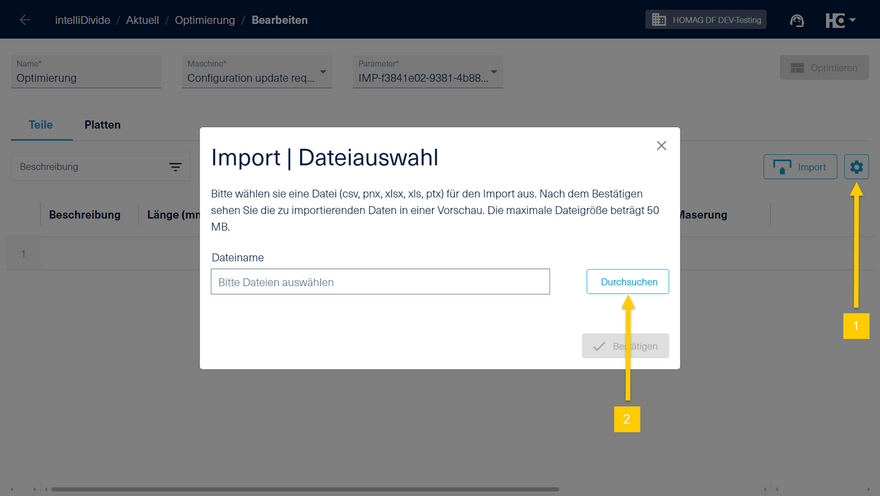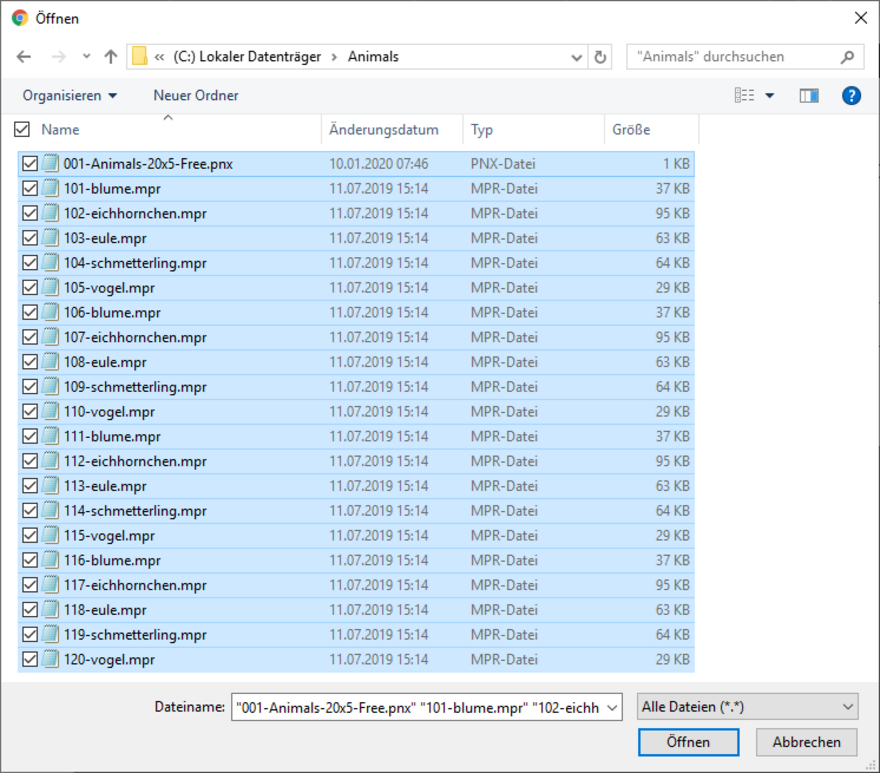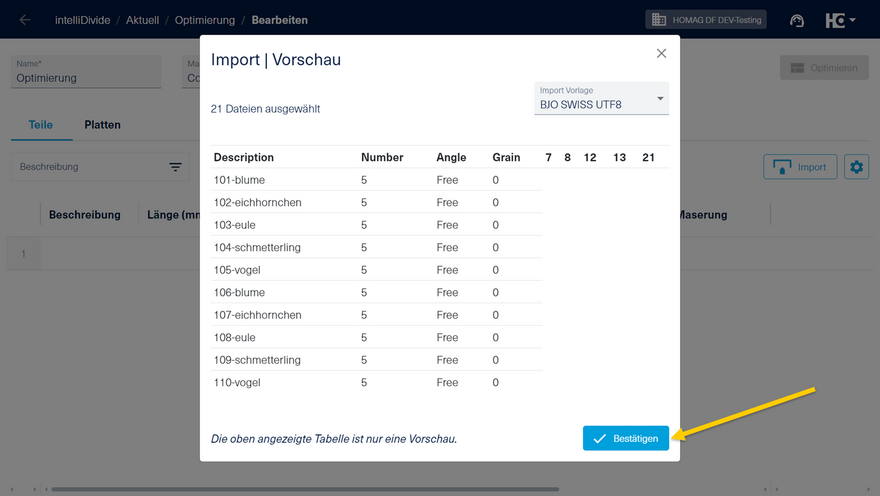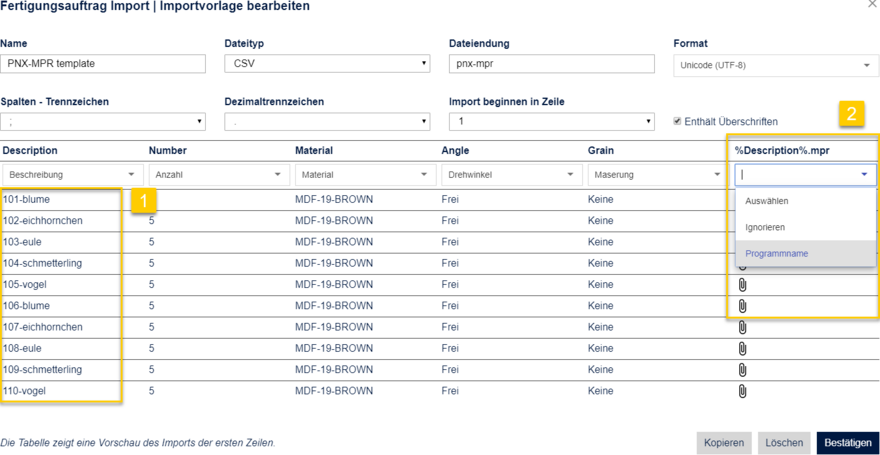Importieren von Daten
In den Anwendungen gibt es an unterschiedlichen Stellen die Möglichkeit, Daten zu importieren.
Beispiele:
- Importieren von Sücklisten in intelliDivide
- Importieren von Stücklisten in den productionManager
- Importieren von Materialtypen in den materialManager
Die Konfiguration des Imports starten Sie mit dem Import der ersten Datei.
Grundsätzlich lassen sich CSV-Dateien (.csv) und Excel-Dokumente (.xlsx, .xls) importieren. Abhängig von der jeweiligen Anwendung sind auch weitere Typen möglich. Die maximale Dateigröße einer Datei kann bis zu 50 MB betragen.
Import von einfachen Listen
Beim ersten Import müssen Sie eine Import-Vorlage anlegen und eine Datenzuordnung durchführen. Diese Zuordnung der Datenelemente ist einmalig. Danach merkt sich die Anwendung die einmal angelegte Zuordnung.
Bei der Zuordnung bzw. dem Anlegen der Importvorlage werden Sie von der Anwendung unterstützt.
Viele Sachverhalte werden von der Anwendung automatisch erkannt. In diesem Fall zum Beispiel, dass es sich um eine Excel-Datei mit der Datei-Endung xlsx handelt und die Codierung im Unicode (UTF-8)-Format vorliegt.
Unter Name können Sie eine beliebige Bezeichnung wählen. Sollte die Import-Funktion den Dateityp falsch erkannt haben, lässt sich im Dropdown-Feld der Typ ändern. Die Schriftsätze lassen sich unter Format ebenfalls umschalten, z. B. in ISO-Code, ASCII oder in einen japanischen oder chinesischen Schriftsatz.
Sie können wählen, in welcher Zeile der Import beginnen soll (möglich als Angaben sind 1 bis 15). Diese Wahlmöglichkeit ist für Kunden wichtig, deren System die Dateien mit zusätzlichen Informationen am Anfang der Liste ausgibt, die für den Import nicht benötigt werden.
Durch die Bestätigung Enthält Überschriften wird die erste Zeile der zu importierenden Tabelle als Überschriften verwendet. Erkennt der Import diese nicht automatisch oder in der richtigen Reihenfolge, ergänzen Sie dies bitte über die jeweiligen Dropdown-Felder.
Nach jeder vorgenommenen Zuordnung wird eine Vorschau für die Spalte angezeigt.
Sobald das Mapping vollständig abgeschlossen wurde, kann die Konfiguration durch einen Klick auf Bestätigen gespeichert werden.
Im Anschluss wird eine Vorschau der ersten Zeilen angezeigt.
Bei Bedarf kann die Vorlage noch einmal bearbeitet werden.
Wenn die Darstellung Ihren Vorstellungen entspricht, kann der Inhalt durch einen Klick auf Import übernommen werden.
Bei einem erneuten Import einer Datei des gleichen Typs wird die Vorlage automatisch ausgewählt und für die Erstellung der Vorschau genutzt.
Import von Listen mit Zusatzdaten
In einigen Anwendungen ist auch der Import von strukturierten Daten möglich.
Beispiele:
- Import von Stücklisten mit MPR(x)-Programmen in intelliDivide Nesting
- Import von Materialtypen mit Bildern des Dekors im materialManager
Im Dialog zur Dateiauswahl markieren Sie gleichzeitig alle zu importierenden Dateien. Dies geht am einfachsten mit Hilfe der Tastenkombination STRG+A.
Es ist auch ein Import einer ZIP-Datei, die diese Dateien enthält, möglich.
Die Zusammenhänge zwischen der Liste (csv, xlsx, etc.) und der Benennung der Zusatz-Dateien werden automatisch erkannt.
Im Beispiel sind die MPR(X)-Dateien entsprechend der Beschreibung benannt (1).
Der erkannten Beziehung %Description%.mpr (2) wird die Eigenschaft Programmname zugeordnet.
In der Vorschau können Sie die Zuordnung prüfen. Nach der Bestätigung werden die Informationen aus der Liste importiert und mit den Zusatzdaten verknüpft.
Die Konfiguration des Imports ist nur einmal notwendig. Im darauf folgenden Schritt wird die Vorschau direkt zur Übernahme angezeigt.